vlookup怎么用详细步骤 vlookup函数怎么使用
更新时间:2024-02-10 12:49:07作者:yang
vlookup是一种在Excel中非常有用的函数,它可以帮助我们在一个范围内查找某个特定的值,并返回该值对应的相关信息,使用vlookup函数可以大大提高我们处理大量数据的效率和准确性。具体地说vlookup函数需要指定四个参数:要查找的值、查找的范围、返回值的列数和是否进行近似匹配。通过这四个参数,我们可以快速地从大型数据表中找到我们需要的信息,而无需手动逐行查找。在本文中我们将详细介绍vlookup函数的使用步骤,帮助您掌握这个强大的Excel函数。
详细步骤如下:
1、打开一个excel表,需要在另一个表中匹配出相应信息;
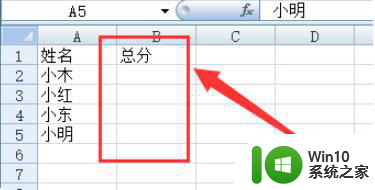
2、在目标单元格中输入“=vl”,然后会自动提示出VLOOKUP函数,双击蓝色的函数部分;
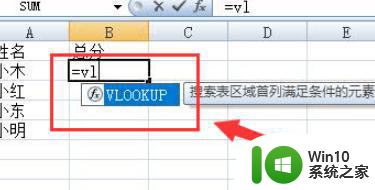
3、选择第一列中需要匹配的数据单元格。只选中一个就可以,然后输入英文状态下的逗号“,”;
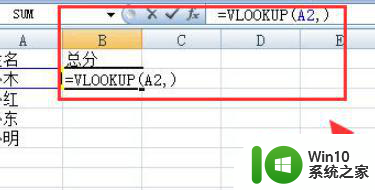
4、回到信息表中,选中全部数据;
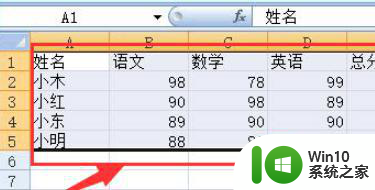
5、要返回的信息是什么,所以在公式中再输入代表对应信息的位置(逗号是英文的);
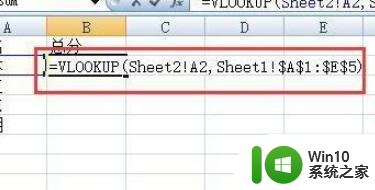
6、这样返回的信息就出来了;
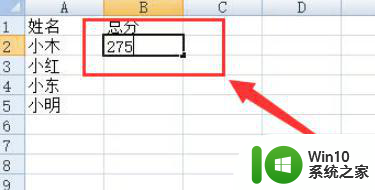
7、通过单元格左下角的加粗黑色十字标就能整列套用即可。
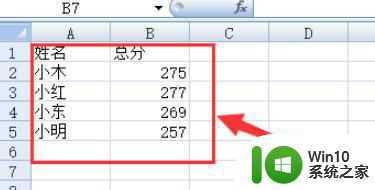
以上就是vlookup怎么用详细步骤的全部内容,有出现这种现象的小伙伴不妨根据小编的方法来解决吧,希望能够对大家有所帮助。
- 上一篇: 如何查看屏幕尺寸 如何测量显示器的尺寸
- 下一篇: wps如何使用日历 wps日历使用教程
vlookup怎么用详细步骤 vlookup函数怎么使用相关教程
- Excel表格中使用VLOOKUP函数的步骤详解 如何在两个Excel表格中使用VLOOKUP函数实现数据匹配
- vlookup函数怎么用 vlookup函数的使用方法
- excel里面的vlookup函数使用方法 excel函数vlookup怎么用
- vlookup函数和column函数混合使用的技巧 如何在vlookup函数中嵌套使用column函数
- 如何用vlookup函数完成自动填充 vlookup函数用法详解
- ifna和vlookup的联合运用 如何使用IFNA函数和VLOOKUP函数一起查找对象
- vlookup函数模糊查找使用方法 vlookup模糊查找如何使用
- vlookup函数精确查找的使用方法 vlookup函数精确查找的语法和用法详解
- Excel中使用VLOOKUP查找文本型数字的具体步骤 如何利用VLOOKUP函数在Excel中查找文本型数字
- vlookup函数怎么精确匹配 vlookup精确匹配公式怎么用
- 多条件vlookup函数的使用方法 vlookup多重匹配查询数据的步骤和技巧
- Excel如何使用VLOOKUP函数匹配多列数据 VLOOKUP函数如何用于匹配多列数据的方法
- U盘装机提示Error 15:File Not Found怎么解决 U盘装机Error 15怎么解决
- 无线网络手机能连上电脑连不上怎么办 无线网络手机连接电脑失败怎么解决
- 酷我音乐电脑版怎么取消边听歌变缓存 酷我音乐电脑版取消边听歌功能步骤
- 设置电脑ip提示出现了一个意外怎么解决 电脑IP设置出现意外怎么办
电脑教程推荐
- 1 w8系统运行程序提示msg:xxxx.exe–无法找到入口的解决方法 w8系统无法找到入口程序解决方法
- 2 雷电模拟器游戏中心打不开一直加载中怎么解决 雷电模拟器游戏中心无法打开怎么办
- 3 如何使用disk genius调整分区大小c盘 Disk Genius如何调整C盘分区大小
- 4 清除xp系统操作记录保护隐私安全的方法 如何清除Windows XP系统中的操作记录以保护隐私安全
- 5 u盘需要提供管理员权限才能复制到文件夹怎么办 u盘复制文件夹需要管理员权限
- 6 华硕P8H61-M PLUS主板bios设置u盘启动的步骤图解 华硕P8H61-M PLUS主板bios设置u盘启动方法步骤图解
- 7 无法打开这个应用请与你的系统管理员联系怎么办 应用打不开怎么处理
- 8 华擎主板设置bios的方法 华擎主板bios设置教程
- 9 笔记本无法正常启动您的电脑oxc0000001修复方法 笔记本电脑启动错误oxc0000001解决方法
- 10 U盘盘符不显示时打开U盘的技巧 U盘插入电脑后没反应怎么办
win10系统推荐
- 1 番茄家园ghost win10 32位官方最新版下载v2023.12
- 2 萝卜家园ghost win10 32位安装稳定版下载v2023.12
- 3 电脑公司ghost win10 64位专业免激活版v2023.12
- 4 番茄家园ghost win10 32位旗舰破解版v2023.12
- 5 索尼笔记本ghost win10 64位原版正式版v2023.12
- 6 系统之家ghost win10 64位u盘家庭版v2023.12
- 7 电脑公司ghost win10 64位官方破解版v2023.12
- 8 系统之家windows10 64位原版安装版v2023.12
- 9 深度技术ghost win10 64位极速稳定版v2023.12
- 10 雨林木风ghost win10 64位专业旗舰版v2023.12